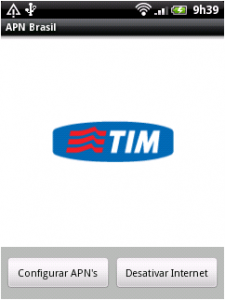
Configurar a
internet 3G no smartphone ou tablet Android é uma das primeiras coisas que todo usuário deve fazer. Afinal é preciso acessar o
Google Play ou outra loja para baixar aplicativos e jogos para o dispositivo. Isso vale para aparelhos que tenham acesso a rede de dados e um bom plano de internet. O processo em si não é tão complicado quanto parece. No entanto, como muita gente fica intimidada, vamos ensinar um passo a passo para quem quiser configurar a internet no seu smartphone ou tablet Android. Confira a seguir.
Configuração automática com o APN Brasil
Quem tiver receio em configurar o acesso à internet no seu smartphone ou tablet de forma manual pode optar por usar um aplicativo que automatiza o processo. Um dos melhores disponíveis no Google Play é o APN Brasil. Com o toque de um botão é possível colocar os dados das 4 maiores operadoras do Brasil no smartphone.
Observação: ele é compatível com diversos modelos, menos com aparelhos rodando o
Android 4.0.
Veja como fazer:
- Baixe o APN Brasil no Google Play e instale-o no seu smartphone ou tablet usando uma conexão Wi-Fi (veja aqui como configurar);
- Abra o APN Brasil. Ele vai identificar a operadora e exibirá dois botões como mostrado acima;
- Toque em "Configurar APNs" e pronto;
- Agora basta tocar o botão "Ativar internet" para começar a navegar.
- Para desativar a internet para economizar no seu plano de dados é só abrir novamente o APN Brasil e tocar em "Desativar a internet" para desligar o acesso à internet 3G.
Configurar a internet 3G de forma manual no Android 2.3 ou superior
Quem não conseguir instalar o aplicativo APN Brasil no smartphone ou tablet porque não consegue acessar a internet de outra forma que não através do próprio celular Android ou tablet, vai ter que por a mão na massa. Nesse caso será preciso acessar as configurações do dispositivo da sua operadora e incluir o APN (Acess Point Name) e outras informações para poder ativar a internet. Confira abaixo como fazer (testado no Android 2.3):
- Vá em Configurações;
- Toque em Conexão sem fio e redes;
- Vá em Redes Móveis;
- Acesse a opção Pontos de acesso;
- Nesse ponto você verá uma tela vazia com o título APNs;
- Toque no botão de menu e depois em Nova APN;
- O próximo passo é preencher os campos de acordo com as informações abaixo que variam conforme a operadora de telefonia e que colocamos ao fim do post.
- Depois de Salvar as informações volte no menu Redes Móveis e toque na caixa de seleção Utilizar dados por pacote para ativar a internet no aparelho e pronto;
- Para conferir se a internet está funcionando veja se o ícone aparece na barra superior do aparelho (elas devem mostrar um setinha verde e outra laranja);
- Quando não quiser mais navegar na web é só desmarcar a opção Utilizar dados do pacote. Isso desabilitar o acesso aos dados e evita gastar o plano de internet sem necessidade.
Para configurar a internet 3G da Vivo coloque os seguintes dados:
Nome: Vivo
APN (Ponto de acesso): zap.vivo.com.br
Usuário: vivo
Senha: vivo
Para configurar a internet da TIM insira os valores abaixo:
Nome: Tim Connect Fast
APN (Ponto de Acesso): tim.br
Usuário: tim
Senha: tim
Nome: Tim Wap Fast
APN (Ponto de Acesso): wap.timbrasil.com.br
Proxy: 200.244.116.065
Usuário: tim
Senha: tim
Se sua internet 3G é da Oi colocque os dados a seguir
Nome: Oi
APN (Ponto de Acesso): gprs.oi.com.br
Usuário: oi
Senha: oi
Os dados para configurar a internet da Claro são os seguintes:
Nome: Claro
APN (Ponto de Acesso): bandalarga.claro.com.br
Usuário: claro
Senha: claro


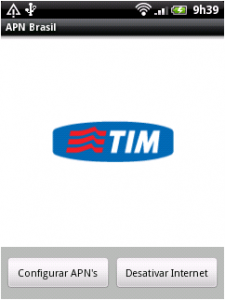



No meu tablet tem outros campos a serem preechidos com Proxy, Porta, Servido, MMSC,
ResponderExcluirProxy MMS e Tipo de Apn. Como preecher esses campos?? Meu tablet nao tem o Portal Claro e nem o Claro Dados quero inserir.
o meu é um android da positivo 2.3.5 o YPY ele é em vpn ajude-me aí
ResponderExcluir